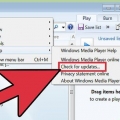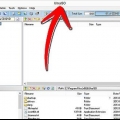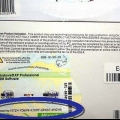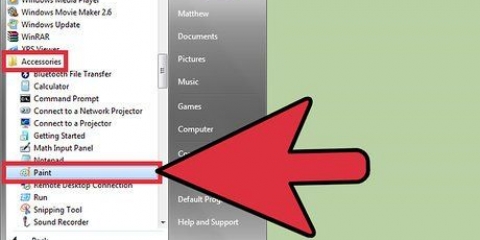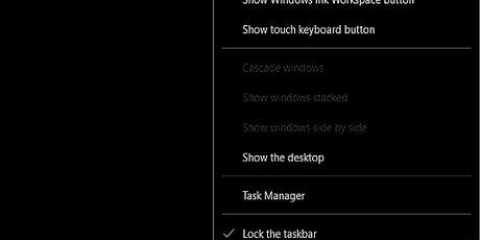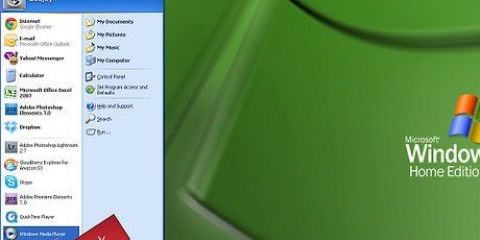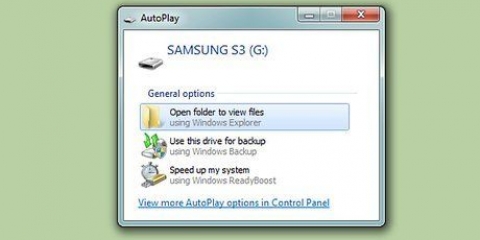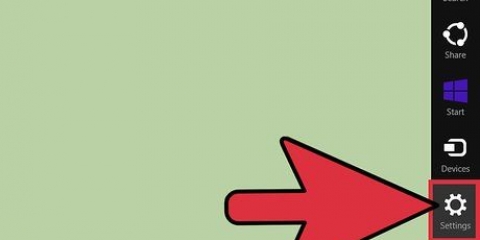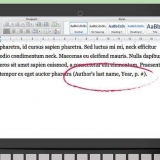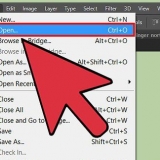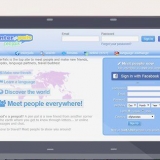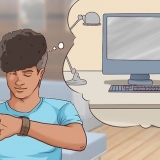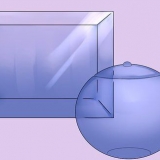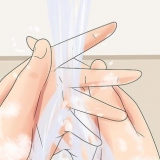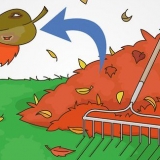Før en manuel defragmentering skal du kontrollere tidsplanen i hovedvinduet Diskdefragmentering for at se, om en diskdefragmentering for nylig har fundet sted. Tidsplanen viser tidspunktet og datoen for den seneste defragmentering. Klik på "Analyser disk" i hovedvinduet Diskdefragmentering, før du defragmenterer manuelt. Analysér disk-proceduren fortæller dig, om din computer skal defragmenteres. Hvis du bruger en computer på arbejdet eller på et offentligt netværk, skal du muligvis have en administratoradgangskode for at køre Diskdefragmentering i Windows 7. Planlæg en automatisk defragmenteringsprocedure til at køre, mens computeren er tændt, men ikke i brug, såsom under din frokostpause eller i slutningen af din arbejdsdag. Dette forhindrer Diskdefragmentering i at gøre din computer langsommere eller lægge ekstra pres på din CPU, mens du bruger den.
Defragmenter windows 7
Indhold
At køre Diskdefragmentering i Windows 7 giver din computer mulighed for at organisere alle dens data, hvilket forbedrer din computers gennemsnitlige hastighed og effektivitet. I Windows 7 kan du til enhver tid manuelt defragmentere din computer eller indstille et tilbagevendende tidspunkt for at aktivere Diskdefragmentering. Følg instruktionerne nedenfor for at defragmentere en Windows 7-computer.
Trin
Del 1 af 3: Få adgang til Diskdefragmentering i Windows 7

1. Klik på Windows 7 Start-knappen. Skriv derefter "Diskdefragmentering" i søgefeltet.
- Alternativt kan du også klikke på Start > Programmer > tilbehør > Systemværktøjer > Diskdefragmentering.

2. Klik på "Diskdefragmentering" for at åbne programmet. Klik på "Diskdefragmentering" for at starte proceduren.
Del 2 af 3: Kørsel af Diskdefragmentering manuelt

1. Klik på navnet på det drev, du vil defragmentere. Hvis du f.eks. vil defragmentere din computers harddisk, skal du vælge "OS (C)."

2. Klik på "Defragmenter disk" eller "Defragmenter" for at starte defragmentering. Din computer kan tage flere minutter til flere timer at defragmentere, afhængigt af størrelsen og graden af fragmentering af disken.
Del 3 af 3: Konfiguration af en defragmenteringsplan

1. Klik på "Aktiver tidsplan" eller "Sæt tidsplan..."

2. Sæt et flueben ved siden af "Udfør planlagt."

3. Vælg den frekvens, hvor diskdefragmentering skal køre. Du kan vælge at defragmentere din computer dagligt, ugentligt eller månedligt.

4. Vælg ugedag og tidspunkt for at køre Diskdefragmentering.

5. Klik på "Vælg diske" for at vælge de drev, du vil defragmentere. Du kan vælge at defragmentere alle diske eller vælge diske.

6. Klik på "Okay" og så videre "Tæt" for at gemme indstillingerne for Diskdefragmentering. Derefter vil computeren blive defragmenteret regelmæssigt på den dag og det tidspunkt, der er valgt i tidsplanen.
Tips
Artikler om emnet "Defragmenter windows 7"
Оцените, пожалуйста статью
Lignende
Populær